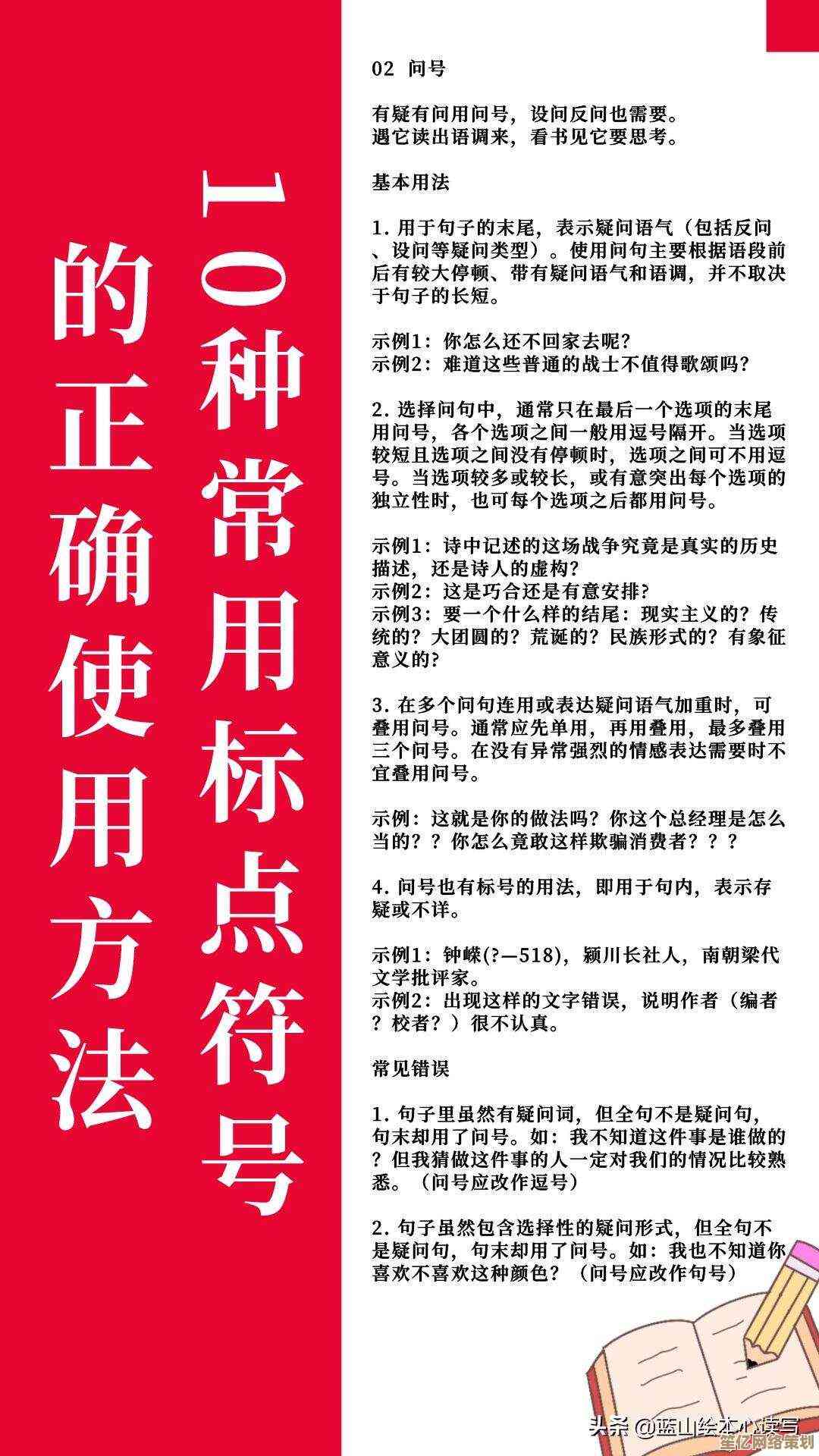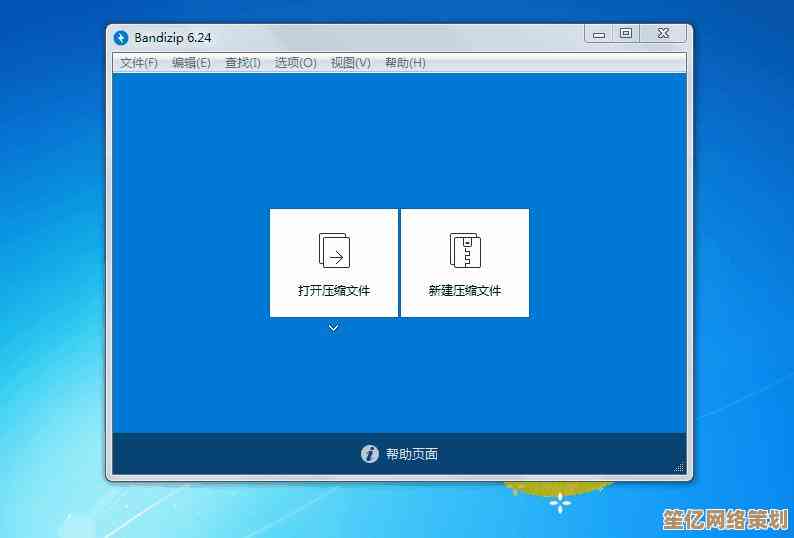Word2007进阶指南:提升文档处理效率的核心方法与技巧
- 游戏动态
- 2025-10-19 16:14:45
- 2
哎,说到Word 2007,现在提起来感觉像在翻老相册,有点怀旧了,很多人可能觉得它过时了,但说实话,里面藏着不少被忽略的“老手艺”,用对了能省下大把时间,比后来那些花里胡哨的版本更直接,我今天聊的,不是什么正经教程,就是些我自己用顺手了的碎碎念,可能有点乱,你凑合听。
首先啊,那个“样式”功能,真是被低估了,大多数人就知道改改字体、调调字号,弄完了还得一遍遍重复操作,麻烦死了,Word 2007的样式库,你点开“开始”选项卡左边那一块,别怕,去捣鼓一下,你把所有的一级标题都设成一个固定样式,叫“我的大标题”,字体、大小、间距、颜色全定死,以后只要选中文字,点一下这个样式,秒搞定,最关键的是,你改这个样式本身的定义,比如把蓝色改成深灰,嚯,整篇文章里所有用这个样式的地方,全跟着变!这比手动一个个去改,不知道高到哪里去了……我当初就是懒得一次次调,才逼着自己用熟了样式,现在离了它都不会排版了。
还有自动图文集,这玩意儿现在好像不太提了,比如你公司全称老长老长,或者有个固定落款信息,每次打太烦了,你可以选中这些文字,按Alt+F3,给它起个短名字,gsqc”,以后你只要打“gsqc”再按F3,唰一下,全称就出来了,有点像低级版的快捷键,但特别适合那些不规则的、长的文本块,这个功能藏得有点深,感觉微软后来都不怎么推广了。
说到排版,那个“格式刷”谁都知道,但很多人就刷一次,你双击格式刷那个小刷子图标试试?它就能一直保持“沾着颜料”的状态,让你可以连续刷无数个地方,刷到满意为止,按Esc才退出,这个小细节,知道和不知道,效率差一大截,我一开始也是偶然发现的,当时感觉像捡了宝。
查找替换也别只会换文字,点开“替换”对话框里那个“更多”按钮,世界就打开了,你可以把文档里所有的手动换行符(就是那个向下的箭头,从网页复制粘贴时常有)替换成真正的段落标记,让排版恢复正常,或者,你可以用“格式”选项,专门查找某种特定字体、颜色的文字,然后统一替换掉,这功能对付从不同来源拼凑起来的文档时,简直是救命的。
表格也是,很多人调整列宽就用鼠标拖,拖得歪歪扭扭,你试试选中几列,右键“平均分布各列”,瞬间整齐,还有,表格属性里可以设置“指定宽度”,并选择“厘米”为单位,这样打印出来能精确控制,不会因为一个格子字多就撑爆整个版面,这些细微的控制,能让文档看起来专业很多。
最后说个有点偏门的,自定义快速访问工具栏,就是左上角那个小地方,你可以把最常用的功能,插入页码”、“绘制表格”,甚至上面说的“样式”窗格,都拖上去,这样就不用老是在不同的选项卡之间切来切去了,一点就行,我把保存和撤销重做都放那儿了,用起来特别顺手,形成了肌肉记忆。
其实用Word 2007久了,会觉得它像个老伙计,界面是有点笨重,反应可能没新版本快,但逻辑是直的,没什么过度设计,这些技巧说白了,就是想办法把重复劳动交给电脑,让人能专注于内容本身,可能我的方法不是最标准的,甚至有点土,但对我管用,你也试试看,说不定也能捣鼓出你自己的一套野路子,那才是真正属于你的效率,工具嘛,顺手最重要。
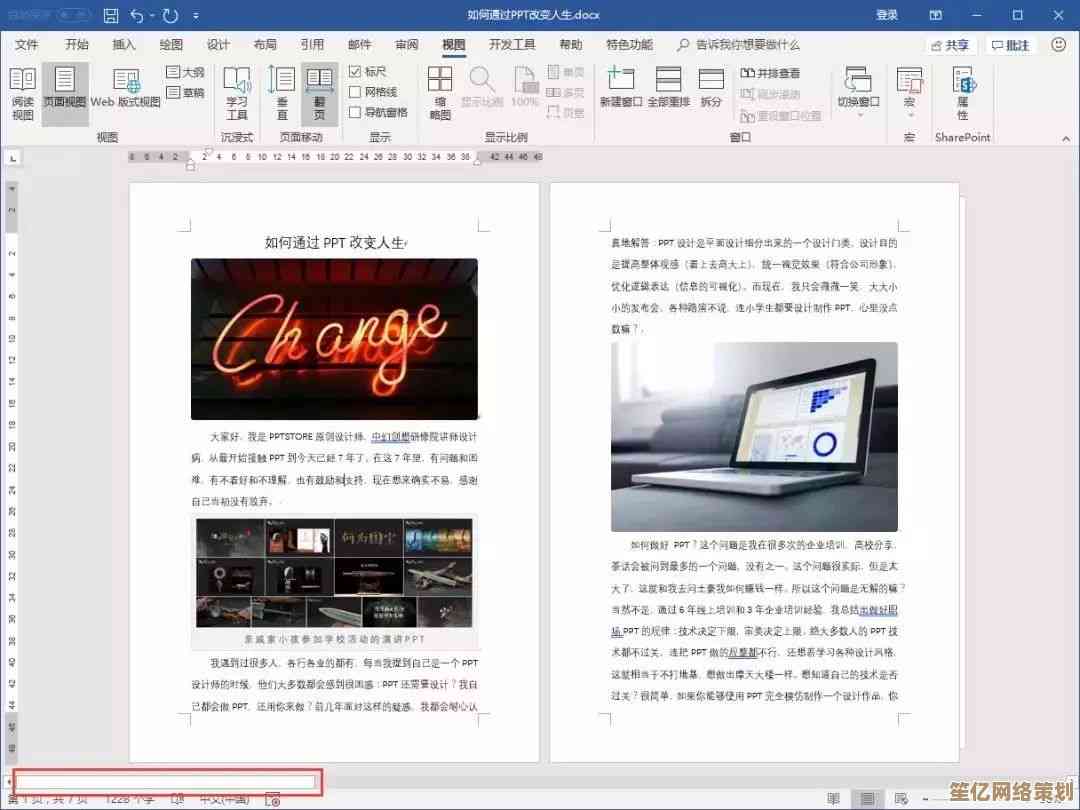
本文由昔迎荷于2025-10-19发表在笙亿网络策划,如有疑问,请联系我们。
本文链接:http://waw.haoid.cn/yxdt/32819.html